あいプロ富士店では富士・富士川・富士宮・御殿場・裾野・沼津・伊豆の国で最安値級のiPhone、Android 、iPadの修理を行っております。一番安い修理は当店で決まり!どこよりも早く安い修理でみなさん大満足です。 画面の修理だけでなくバッテリーの交換や、 水没してしまったiPhone、Androidの 復旧なども得意としております。 iPhone、Android、iPadが壊れてしまったらまずは当店へご相談くださいませ。

あいプロ 富士店
斉藤ビル2階
TEL 0545−32−6269
修理価格は![]() をクリック
をクリック
★ー☆ー★ー☆ー★ー☆ー★ー☆ー★ー☆ー★ー☆ー★ー☆ー★ー☆ー★ー☆ー★ー☆ー★ー☆ー★ー☆ー★
★ー☆ー★ー☆ー★ー☆ー★ー☆ー★ー☆ー★ー☆ー★ー☆ー★ー☆ー★ー☆ー★ー☆ー★ー☆ー★ー☆ー★ー☆ー★ー★ー☆ー★
☆ー★ー☆ー★ー☆ー★ー☆ー★ー☆ー★ー☆ー★ー☆ー★ー☆ー★ー☆ー★ー☆ー★ー☆ー★ー☆ー★
みなさま、こんにちは☆
【あいプロ 富士店】です!!
本日も元気いっぱい朝の10時から夜の8時まで営業中でございます☆
お電話やメール、LINEそしてご来店と多くのご依頼、お問合せいただいております!
素朴な疑問や、修理についてなどお答えできることは
全てお答えいたしますので、お気軽にご相談くださいね☆^^
☆ー★ー☆ー★ー☆ー★ー☆ー★ー☆ー★ー☆ー★ー☆ー★ー☆ー★ー☆ー★ー☆ー★ー☆ー★ー☆ー★★ー☆ー★ー☆ー★ー☆ー★ー☆ー★ー☆ー★ー☆ー★ー☆ー★ー☆ー★ー☆ー★ー☆ー★ー☆ー★ー☆ー★ー☆ー★

少し前までは雨が続く天気でしたが、ようやく夏らしくなり
連日暑い日が続いておりますね!
さて、今回ご紹介するのは前回に引き続き水没修理についてです!
7月に入ってから水没のお問合せも増えてきました。
やはり、海や川に行く機会が増えてくるこの時期は他の奇跡よりも水没のお問合せが増えてまいります。
もちろん、お風呂やトイレに落としてしまったり、飲み物をこぼしてしまう、雨に濡れてしまったなど
季節関係なく水没自体はあることですが・・・(^_^;)
ちなみにどのような場所でもっとも多く事故が起こるかというと・・・
【お風呂とトイレ】ですね。

半身浴しながら使う人が増えたり、トイレの場合は他のことに気を取られて・・・
というパターンが多いみたいです。(^_^;)
それから意外かもしれませんが、小さなお子さんがいる場合【よだれ】です(@_@;)
小さなお子さんはなんでも口に持っていきますよね、微笑ましくありますが
そのよだれが端末の中に入って水没反応が出てしまい不具合を起こしてしまうことも
そこまで珍しいことというわけでもないんですよね。笑

その前に携帯はトイレより汚いなんて言われるくらいですから
あまりお子さまが口に運ぶことのないように気をつけて頂きたいと思います(^_^;)
以前までは【水没=の死】というイメージもあったと思いますが
耐水性能が増したこともあり、適切な対処さえすれば
生き延びる可能性は以前よりずっと高くなりました!
そうなんです、直る可能性が以前より高くはなっていますし、水没する可能性は以前よりも
下がってはいますが、絶対水没しないわけではないんです。
あくまでも生活防水、具体的には小雨の中使用したり、濡れた手で使用しても大丈夫くらいに思ってもらえればと思います。
どのような状況で使えなくなったのか当店に起こしいただいた事案ですと
・お風呂で使用していた
・防水機能がついているモデルだったので洗った
・雨の中使用していた
・赤ちゃんのよだれ
お風呂で使用していたというのはよくありますね。
防水機能がついているし大丈夫と思うかも知れませんが、お風呂で使用する場合
湯気が侵入してしまい水没状態になってしまうことがよくあります。
また防水機能がついていても、スピーカー部分や充電器を差す部分は穴が空いていますので
そこから水が侵入してしまいます。
また画面や背面が割れてしまっている状態ですと
防水機能はないようなものですのでお気をつけくださいね。
さて、それではどのような状況にしても水没してしまった場合はどうするべきなのでしょうか?
これは【早急に修理に出す】ことが最優先です。水没は時間との勝負となります。
そのまま放置していると中で腐食してしまったり、サビが広がってしまったり・・・
直ったはずのものも治らなくなってしまう可能性が高くなってしまいます。
水没したまま放っておくと・・・
水没したまま放置することはやめてくださいね。
もう使わない、壊れても構わないということでしたら問題ありませんが
もちろん普段使っているスマホですので、そんなことはなかなかないと思います(^_^;)
さて、水没したときの対処法をみなさんはご存知でしょうか?
まず第一に修理に出せる状況でしたら一刻も早く修理に出しましょう。
水没したiPhone・スマートフォンは時間との勝負と言っても過言ではありません。
1日でも、1時間でも早く基盤の洗浄をしたほうがいいです!
基盤の洗浄というのは具体的に言うと、内部に侵入してしまった水分を全て除去する作業のことです。
水没したまま放置するとどうなってしまうかというと・・・端末内が錆びてしまうんです。
そして、この錆びるスピードがとても早いんです・・・。
2日前に水没したものでも既に腐食が始まっていたりします。
またSwitchに関しては特に腐食が早い気がしますね。
午前中に水没してしまったものを午後にご来店されて、すでに腐食していたなんてこともありました。
また水没させたのが海水だったりすると塩が出きていたりもします。
この錆や塩が悪さをして起動障害を起こしていたり、
基板を腐食させてしまったりして取り返しのつかない状態になることは少なくはありません。

画像のような状態になってしまうと正直基盤の洗浄だけでは間に合わなくなってきてしまいます。
また、放置しておけば水分が飛ぶと思っている方も多くいらっしゃいますがそれは間違いです。
密閉空間ですので水分は蒸発せず残っていることがほとんどなのです。
1週間前に水没させた端末をそのまま放置し、その後修理に持ってこられた端末は
中に水分が残ったままなんてこともよくあります。
水没したときの対処法!
もちろん修理に出したほうが確実ではありますが、修理に出すまでの応急処置として
とりあえずやっておいたほうがいいこと、だめなことを紹介しましょう!
その1・電源はオフ
iPhoneを水の中から救出したら、まず真っ先に電源を切ってください。
水は電気を通しますので、回線がショートして基盤をダメにする危険性があります。
生還率に直結しますので、必ず実行してください!
電源ボタンを軽押ししてスリープ状態にするだけでは不十分です!
機種によって操作方法は違いますが、ボタンを長押しし、
画面に表示されたパワーボタンをスライドさせて、完全に電源を切る必要があります。
またこのときに液晶の操作ができない場合は強制終了を行って電源を落としてくださいね。
iPhone
(iPhone8/X/XS/XS Maxの場合)
1:本体左側面の音量を上げるボタンを押してすぐに放す
2:本体左側面の音量を下げるボタンを押してすぐに放す
3:本体右側面の電源ボタンを長押しする
4:電源が切れて再度リンゴマークが表示されたら放す
(iPhone7/7Plusの場合)
1:本体左側面の音量を下げるボタンと本体右側面の電源ボタンを同時に長押しする
2:電源が切れて再度リンゴマークが表示されたら放す
(iPhone5~iPhone6sPlusまでの場合)
1:本体右側面の電源ボタンとホームボタンを同時に長押しする
2:電源が切れて再度リンゴマークが表示されたら放す
Android端末
galaxyの場合
1:電源ボタンと音量を下げるボタンを
同時に10秒程長押しする
2:画面が真っ黒になり電源OFF
Xperiaの場合
1:電源ボタンと音量を上げるボタンを
同時に長押しする
2:本体が3回ほど振動する
3:画面が真っ暗になる
AQUOSの場合
1:電源ボタンを8秒程
長押しする
2:画面が真っ黒になり電源OFF
水分は拭き取る!

電源をオフにしたら、カバーやアクセサリー類を外して裸の状態にして
タオルやティッシュで水気をしっかりとふき取りましょう!
充電コネクタやイヤホンジャックなど穴の開いた部分は
ティッシュを丸めてこよりを作り、ティッシュが濡れなくなるまで完全に水気を取りましょう。
SIMカードを取り外す!

iPhoneでもAndroidスマートフォンでも、SIMカードは本体側面に装着されています。
端末を購入した際に箱を受け取ったと思いますが、
通常その中にSIMカードを取り出す際に使う「SIMピン」なるものが入っています。
あればそのピンを使い、なければ安全ピンやクリップなどで代用できますよ!
常温で自然乾燥させる!

端末内部に浸水した場合、電源を切って自然乾燥させることでショートのリスクはかなり減らせます。
しかし、ショートと同じくらい心配なのが、
最初にも述べたように濡れた部分で急速に進行する腐食です。
サビなどが原因で回路の欠損等が生じてしまうんです。
濡れたiPhoneを乾かすためにドライヤーなどで端末を温める方もいますが、それはNGです!
ダメな理由として、水と酸素と熱が、腐食のスピードを劇的に早めてしまうからなんです。
どうしても都合がつかず、数日修理ができない場合は、修理を待つ間
少しでも乾燥を助けるためにジップロックに乾燥剤とともに入れておくこともありですが
そこまで効果が期待できるものではありません・・・。
数日待つうちに腐食が進み、ネジがさび付いて端末を開くことすらできない
なんてことになってしまう場合もあります。
水没したスマホをとりあえず使えてるからなんて、処置をしないままにしていると
画面割れやバッテリー交換をしたいとなった際に
ネジが外れなかったり他の部分に不具合がでてしまうこともあります。

そして判断がむずかしいのは耐水性能がある機種だったり、水没の程度が軽かったりして、
表示や操作に支障がなく、内部浸水したかどうか判別できない場合ではないでしょうか?
中に水が入ったかどうかは、端末を開けてみるしか確かめる方法がありません。
ですので、腐食のリスクは承知の上で、どうしても修理にお金をかけたくない場合は
もちろん自己責任ではありますが、とりあえず常温でしっかりと乾燥させ
ショートのリスクだけを最低限避けましょう。

これらはあくまで応急処置です。回復するというわけではありません。
水没したらとにかく早めに修理に出すことが大切です!
そして、最悪の場合を考えて常日頃のバックアップもとても大切ですよ!
水没修理
ここからは水没修理のご説明をしていきます。
まず水没修理というのは基盤の洗浄のことです。
上記でも述べたように基盤を早く洗浄しないと、錆たり腐食してしまうんです・・・。
日が経てば経つほど腐食は進みますし、回復が絶望的になっていきます><

水没してから4日経過しているiPhone6sです。
電源は切られていますので、このまま中を開けて行きましょう!

4日経っている状態でも水分は端末内に残っているままですね。
バッテリーの右上に水滴がついております。
下の方は濡れた形跡が見られなかったので、上の方から落として水が侵入したのでしょう。

液晶パネルを外していきます。
ちょっと分かりづらいですが・・・既に錆びてますね。
これは電源がついたときに液晶がどうなっているか・・・微妙なところです(^_^;)

基盤を外した状態です。
基盤を洗浄した上で電源がつくかを確認、ダメだったらバッテリーを交換
それでもダメなら液晶パネルを交換という流れが水没修理の工程です。

取り外した基盤を洗浄機にいれます。
だいたい10分間ほど洗浄します。

洗浄後に電源をいれてみましょう。
電源は入りましたが、液晶上の方がダメになっていました。
線が入ってしまっており、タッチ操作もまったく効きませんでした。
水没すると液晶がだめになってしまうことはよくあることです。
まず最初に濡れますしね(^_^;)
データを取り出したくてもタッチができないとバックアップも取れません。
液晶は乱れているけどタッチはできる状態でしたら、バックアップはできるので
基盤洗浄でとりあえず電源が入ればいいんですけどね・・・。
このような場合は、お客様とご相談して液晶まで直すか直さないかを決めていただきます。
今回は修理をするということになりました。
とりあえずデータが取れればいいということでしたので、互換性の6sパネルでの交換です。
液晶パネルを交換したところ、ちゃんと操作ができるようになりましたので修理は完了です。
スマホの水没

iPhone・Androidスマートフォンの水没修理は基本的に作業料は同じです。
基盤の洗浄を行う水没修理は
税込み¥3,800となっております。
(直っても直らなくても発生する作業費となります。)
基盤の洗浄のみで端末が直ればそれだけですみますが、画面が壊れてしまっていたり
他のパーツに不具合が起きてしまっている場合は別途で不具合パーツの修理代となってきます。
これはもちろん修理するか否かはお客様のご希望次第でございます。
そこまでするなら新しいものを購入するという方もいらっしゃいますし、どうしてもデータが取り出したいから修理するという方もいらっしゃいます。
またiPhoneの場合ですと、基本的にパーツは常時在庫しておりますが
Android端末の場合はご予約を頂いてからのパーツの発注という形になってしまいますので
即日行えるのは基盤の洗浄のみとなりますのでご了承くださいませ。
Switchの水没
Switchの水没も受け付けております。
こちらはお風呂などで使うことはないと思います。
だいたいがジュースなどをこぼしてしまって水没してしまったというものですね。
Switchは防水機能がありませんので、濡らしてしまうと基盤までガッツリ濡れてしまうことが多くスマホよりも復旧率は低めではあります。
保証内の場合は保証で直したほうが確実ではあると思われますね。
ですが、任天堂の公式修理に出してしまうとデータが消えてしまうという懸念があります。
当店では基盤の洗浄であれば即日作業が可能です。
また他のパーツの故障の場合は、スマホと同じく別途パーツ代となりますのでご了承ください。
価格¥4,800
水没後の正しい対処方法
水没してしまったときには、素早く水から引き上げ電源を切りましょう。
充電している状態で水没した場合にはショートを起こす可能性もあるため、すぐに充電器を外してくださいね。
本体が濡れているだけならJoy-ConやSDカードなどを外し、部品まで濡れないようにしましょう。
次に濡れてしまったニンテンドースイッチの水分を少しでも吸水するよう、乾いたタオルで拭き取ります。
そしてできるだけ早く修理に出してください。
水没後の誤った対処方法
水没してしまった本体を強く振って水気を切ることはやめましょう。
また本体を乾かすためにドライヤーをかけることも別の故障へつながります。
水没させてしまうとニンテンドースイッチの電源が入るか気になると思いますが
電源を入れたり充電をしたりすることは絶対にやめてくださいね。
水没後に通電させると、ショートして完全に故障してしまう場合があります・
修理価格
水没修理
¥3,800(税込み)
※直っても直らなくても発生する作業費をなります。
その他、不具合箇所により別途パーツ代
ご希望の場合によります。
Androidバックアップ方法
水没の時だけでなく、いつ何時お使いの端末が壊れてしまうか分かりません。
日頃バックアップと取っていない人はもしものときのために
ちゃんとバックアップをとってみてくださいね!
まずはAndroidのバックアップ方法をご紹介します!
・Androidスマホに標準搭載されているOSのバックアップ機能を利用する
・Googleplayからバックアップ専用のアプリをインストールして利用する
この2つですね!これのどちらかの方法を利用することで
Androidスマートフォンのデータをバックアップすることができます!
まず最初はOSの標準搭載されているバックアップ機能でバックアップする方法を説明していきます!
こちらはGoogleアカウントを持っていることが条件となりますで
持っていない方はアカウントを作成してから設定してくださいね☆
※Androidスマートフォンの方はだいたい端末を購入した時にアカウント作成していると思います。
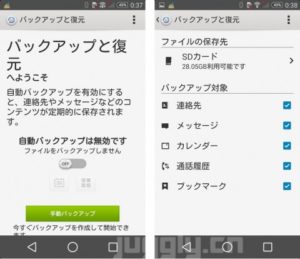
1.設定画面から【バックアップとリセット】という項目をタップします。
2.【データのバックアップ】の項目をONにします。
これだけです。笑
これでGoogleのサーバー上に利用しているスマートフォンのデータが
アップロードされることになりますよ(*^^*)
これは自動的にバックアップが進行されますので、簡単にバックアップをとることができますよ!
とても簡単ですよね!d(˙꒳˙* )
そしてこちらの注意点は4G回線やLTE回線を利用している場合
バックアップに時間がかかってしまうことがあるということです。
またバックアップが出来るデータは
・Gmailの設定
・Googleカレンダーの設定
・Googleアカウントにアップロードした写真
・Googleplayからインストールしたアプリリスト
・WiFiパスワード
・アドレス帳
写真はアップロードした写真のみがバックアップされます。
アップロードしていないとバックアップされませんので注意してくださいね!
バックアップ専用アプリ
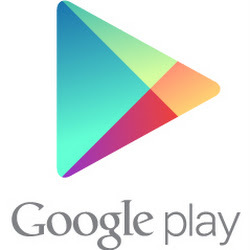
では次にバックアップ専用アプリの場合を説明していきます!
まずはGoogleplayでアプリを検索し、自分の状況にあっているアプリをインストールします。
アプリの検索方法は「バックアップ」や「データ 保存」で出てくると思います☆
やり方はアプリによって違いますが、基本的にはアプリを起動して
「保存」や「バックアップ」といった操作をすることで
スマートフォンのデータをバックアップすることが出来るというような形ですねd(˙꒳˙* )
iPhone iTunesでバックアップをとる
![]() パソコンの設定によっては、iPhone、iPad をパソコンに接続すると同時に iTunes が起動します。
パソコンの設定によっては、iPhone、iPad をパソコンに接続すると同時に iTunes が起動します。
その際、iTunes の「自動同期」の設定が有効になっていると
iPhone、iPad との同期が自動的に開始し、データが消えたり重複する可能性があります。
iPhone、iPad とパソコンを接続する前に、「自動同期」の設定が停止になっているかを必ず確認してください。
①「iTunes」を起動し、「編集」を選択します。
②設定」を選択します。
③表示された設定画面にある「デバイス」を選択します。
④「iPod、iPhone、および iPad を自動的に同期しない」にチェックを入れ「OK」を選択します。
iTunesでバックアップをする手順
①付属のUSBケーブルで接続し、![]() を選択します。
を選択します。
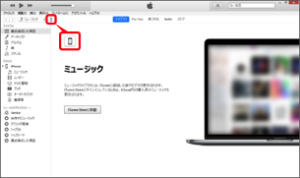
②「概要」の「今すぐバックアップ」を選択します。
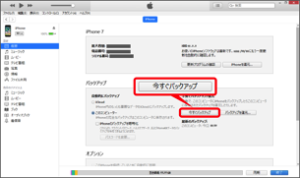
③バックアップが開始されます。
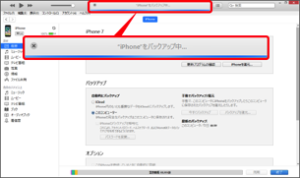
④Apple マークが表示されたらバックアップ完了です。
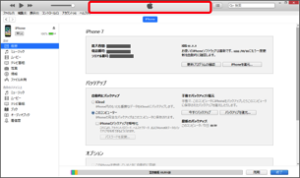
パソコンにiTunseさえ入っていればとても簡単にバックアップできてしまいます!
入っていない場合はフリーのソフトですので入れてみてくださいね。
★ー☆ー★ー☆ー★ー☆ー★ー☆ー★ー☆ー★ー☆ー★ー☆ー★ー☆ー★ー☆ー★ー☆ー★ー☆ー★ー☆ー★ー☆ー★
★ー☆ー★ー☆ー★ー☆ー★ー☆ー★ー☆ー★ー☆ー★ー☆ー★ー☆ー★ー☆ー★ー☆ー★ー☆ー★
★ー☆ー★ー☆ー★ー☆ー★ー☆ー★ー☆ー★ー☆ー★ー☆ー★ー☆ー★ー☆ー★ー☆★☆★☆★☆★☆★☆★☆★★☆★☆★☆
静岡県東部のお客様に特にご利用いただいております。
富士市・富士川町・富士宮市・沼津市・裾野市・御殿場市・伊豆の国市
近隣に修理を取り扱うお店がない場合など、是非一度当店へご連絡くださいませ!
端末についての些細なお悩みでも、修理のご相談も、大歓迎でございます!
ご連絡はお電話下記の電話番号まで
TEL 0545−32−6269
メール、LINEでの問い合わせも受け付けております。
当店のホームページ下部に問い合わせフォームがございますので
お気軽にそちらからご連絡くださいませ!
※メール、LINEのご連絡を定休日にされた場合は翌日営業日にご返信いたします。

.png)








 水没修理以外の修理ももちろん当店で行っております!!
水没修理以外の修理ももちろん当店で行っております!!


